配置 Log Analytics for Azure Monitor SCOM 托管实例
将 Azure Monitor SCOM 托管实例与 Azure Log Analytics (LA) 集成是一种机制,可将监视数据从单个 SCOM 托管实例同步到相应的 LA 工作区,并采用预定义的频率,从而启用保留和高级用户操作,例如可视化和报告。
将 SCOM 托管实例工作负荷的监视数据同步到通用数据源 (LA) 有助于集中所有监视日志并防止数据碎片。 使用 LA 保留策略,可以在 LA 进行长期趋势分析。
本文详细介绍 Azure Monitor SCOM 托管实例与 Log Analytics 的集成,以及如何配置 Azure Monitor SCOM 托管实例与 Azure Log Analytics。
在为 SCOM 托管实例配置 Log Analytics 工作区之前,请确保有可用于集成的 Log Analytics 工作区或创建 Log Analytics 工作区。 有关如何创建 Log Analytics 工作区的详细信息,请参阅 创建 Log Analytics 工作区。
一般指南
以下是 LA 工作区和 SCOM 托管实例的位置和存在的一般准则:
为了降低数据同步的延迟,建议将 SCOM 托管实例 和 LA 工作区保留在同一区域中。
若要减少管理 (RBAC、策略、NSG) 活动,建议将 SCOM 托管实例 和 LA 工作区保留在同一订阅和资源组中。
若要将 Azure Log Analytics 工作区加入 SCOM 托管实例,必须至少具有所需的权限级别,即 Log Analytics 参与者。 必须将工作区资源组的 Log Analytics 参与者 权限分配给 Microsoft.SCOM 资源提供程序。 有关详细信息,请参阅 管理对 Log Analytics 工作区的访问权限。
同步到 Log Analytics 工作区的数据类型
同步到 LA 工作区的 SCOM 托管实例监视数据的优先级列表为
- 事件:表由管理包规则和监视器收集的事件日志数据组成。
- STATE:表由受监视资源的当前和过去的运行状况状态组成。
- 性能:表由管理包规则和监视器收集的性能指标数据组成。
- 审核:表包含与管理包相关的审核 (更改跟踪) 数据。
Log Analytics 中的数据保留
Log Analytic 工作区上的保留策略应用程序是默认值,即 30 天。 Azure Monitor SCOM 托管实例不会更改此值。 有关数据保留的详细信息,请参阅 Azure Monitor 日志中的数据保留和存档
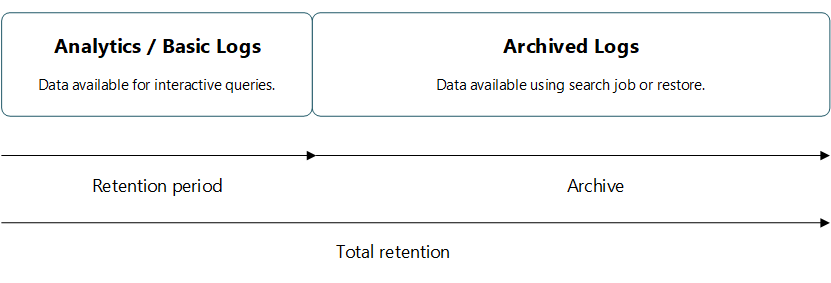
为 SCOM 托管实例配置 Log Analytics 工作区
先决条件
确保为 Microsoft.SCOM 资源提供程序 (RP) 提供 Log Analytics 工作区资源组的 Log Analytics 参与者权限。
若要提供权限,请执行以下步骤:
导航到相应 Log Analytics 工作区>的资源组访问控制>添加角色分配>选择“Log Analytics 参与者”,然后选择“下一步”。
搜索 Microsoft.SCOM 资源提供程序 ,然后选择“ 分配”。
将 SCOM 托管实例 与 Log Analytics 集成
若要将 SCOM 托管实例 与 Log Analytics 集成,请执行以下步骤:
登录 Azure 门户。 搜索并选择 SCOM 托管实例。
在 “概述 ”页上,选择“ 查看实例”。
在 “SCOM 托管实例 ”页上,选择所需的 SCOM 托管实例。
在左窗格中,选择“ Log Analytics 工作区”。
在 “Log Analytics 工作区 ”页上,选择“ 链接 Log Analytics 工作区”。
在 “为 SCOM 托管实例配置 Log Analytics 工作区 ”页上,执行以下操作:
目标详细信息:
订阅:选择所需的订阅。
Log Analytics 工作区:选择所需的 Log Analytics 工作区。
注意
确保提供对资源组的 Log Analytics 参与者权限。
日志数据类型:
- 数据类型:选择所需的日期类型。
历史数据:
- 启用过去 7 天的历史数据:如果要同步过去 7 天的历史数据,请选中此复选框。
选择“保存” 。
SCOM 托管实例与 Log Analytics 的集成需要几分钟才能完成。
查看日志
若要查看集成日志,请执行以下步骤:
配置成功后,等待几分钟,然后登录到Azure 门户。 搜索并选择“ Log Analytic 工作区”。
在“概述”页面上,选择“日志” 。 在“查询”页上的“自定义日志”下,SCOM 托管实例相关数据表,例如状态、性能、事件和管理包, (以 CL) 结尾。
选择所需的自定义表 (状态、性能、事件和管理包) ,然后选择“ 运行 ”以查看结果。
(可选)可以创建新工作簿、从此 LA 工作区查询数据以及可视化受监视的数据。
有关 Log Analytics 工作区的详细信息,请参阅以下文章:
反馈
即将发布:在整个 2024 年,我们将逐步淘汰作为内容反馈机制的“GitHub 问题”,并将其取代为新的反馈系统。 有关详细信息,请参阅:https://aka.ms/ContentUserFeedback。
提交和查看相关反馈